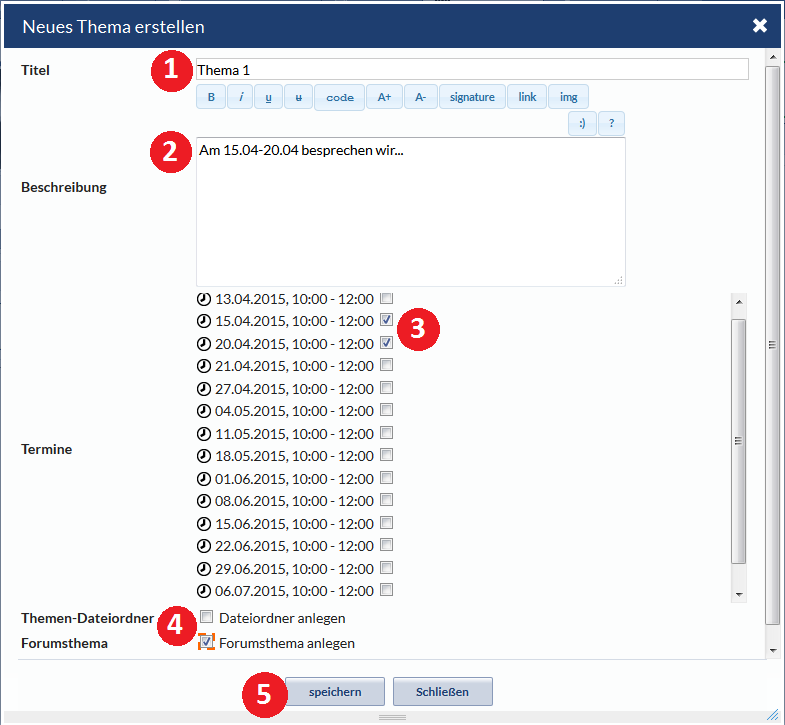Stud.IP an der JLU Gießen
Abteilung Medien und E-Learning
am Hochschulrechenzentrum der JLU Gießen
 studip@uni-giessen.de
studip@uni-giessen.de
Stud.IP: 0641 99 13115
Helpline: 0641 99 13100
 Stud.IP für Lehrende
Stud.IP für LehrendeBei Veranstaltungsterminen werden die zwei Aspekte "Datum, Zeit, Ort" und "Thema, Beschreibung" an unterschiedlichen Stellen im System verwaltet!
Zuerst legen Sie Datum, Uhrzeit und Ort eines regelmäßigen oder unregelmäßigen Veranstaltungstermins fest.
Wählen Sie dazu die entsprechende Veranstaltung aus und klicken Sie dann auf
→ Verwaltung (Reiter oben) → Zeiten/Räume (Reiter links in Navigation)
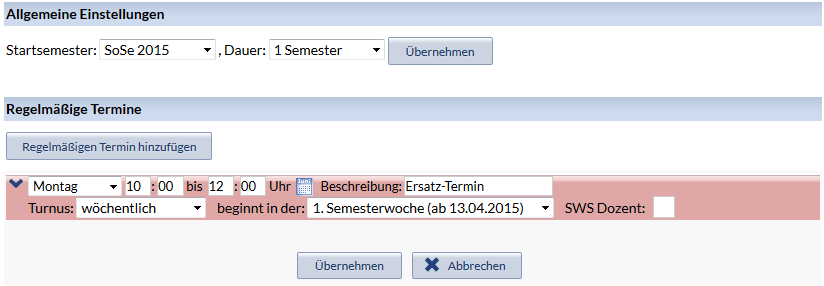

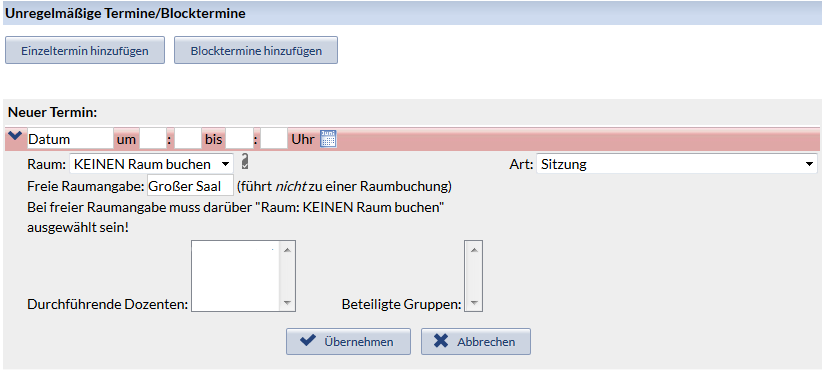
Bei einem bereits gespeicherten Termin gehen Sie folgendermaßen vor:
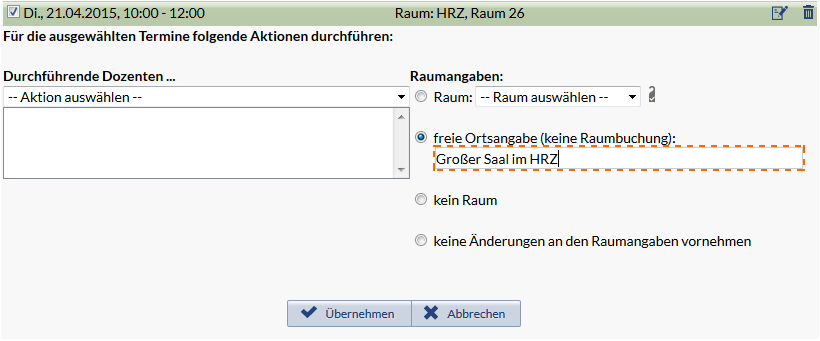
Wählen Sie dazu die entsprechende Veranstaltung und fügen Sie den Reiter Ablaufplan hinzu (falls er fehlt)
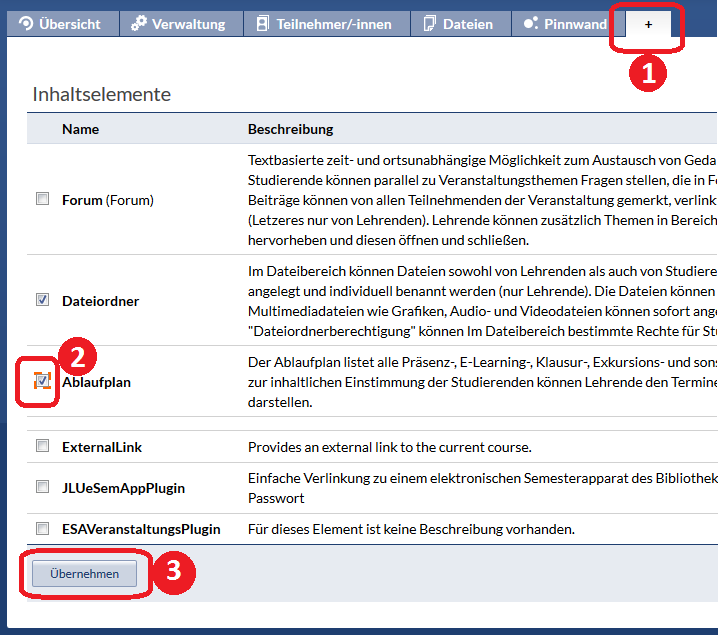
Ablaufplan → Themen → Neues Thema erstellen
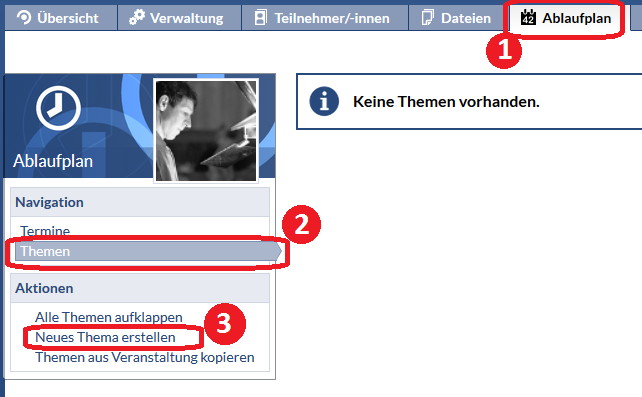
Es wird das Eingabeformular für Thema und Beschreibung geöffnet, wo Sie auch die dazugehörigen Termine auswählen und ein Forumsthema und einen Dateiordner für dieses Thema anlegen lassen können. (der Reiter Forum sollte zuerst genauso wie der Reiter Ablaufplan hinzugefügt werden)